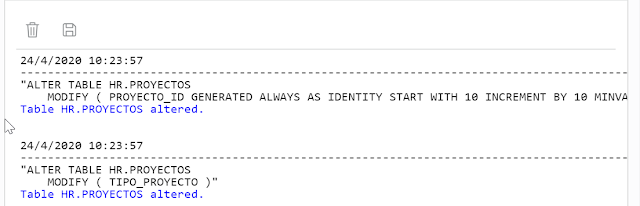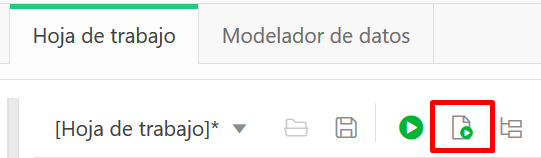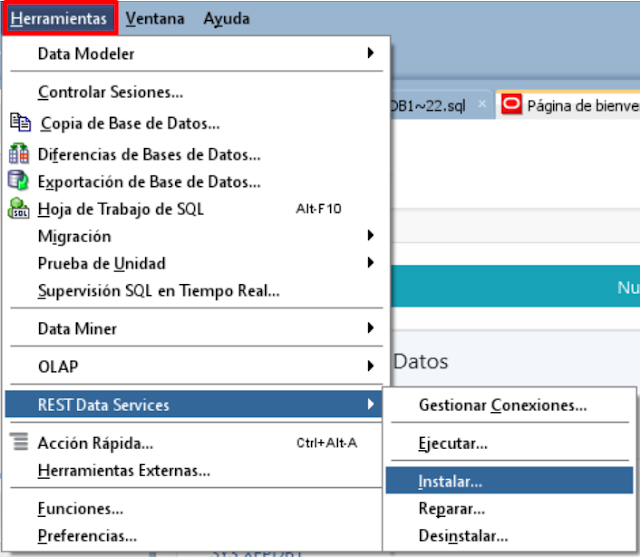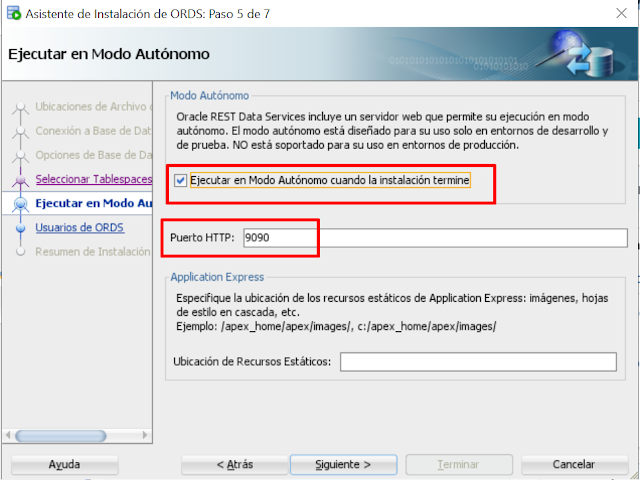Oracle Apex 20.1 soporta una nueva característica para crear respaldos automáticos de las aplicaciones desarrolladas, sin dejar de lado la posibilidad de crear respaldos manuales.
Restricciones :
Solo se respaldan las aplicaciones que han sido modificadas.
Se retendrán solo los 25 respaldos más recientes, mientras que los respaldos viejos serán eliminados.
Para acceder a esta característica, seguir las instrucciones:
1) Click en Workspace Utilities (Utilidadades del Espacio de Trabajo).
2) Click en Manage Backups (Administrar Respaldos).
3) Se listan las aplicaciones respaldadas, prestar atención a las columnas Last Backup (Ultimo Respaldo) y # Backups (Número de Respaldos).
4) Al hacer click sobre el nombre de cualquier aplicación, se mostrará una lista detallando cada respaldo realizado y si fue creado por algún usuario o de manera automática.
Se puede apreciar la última columna Acciones, al hacer click sobre el botón de lista se desplegan las siguientes opciones, de la cual se resalta Descargar.
Conclusión
La característica de Respaldos Automático constituye una valiosa ayuda que ofrece al desarrollador la garantía de contar con respaldos de sus aplicaciones y la posibilidad de crear los que crea convenientes asegurando la continuidad de su trabajo por la disponibilidad de un repositorio de aplicaciones en un tiempo determinado.